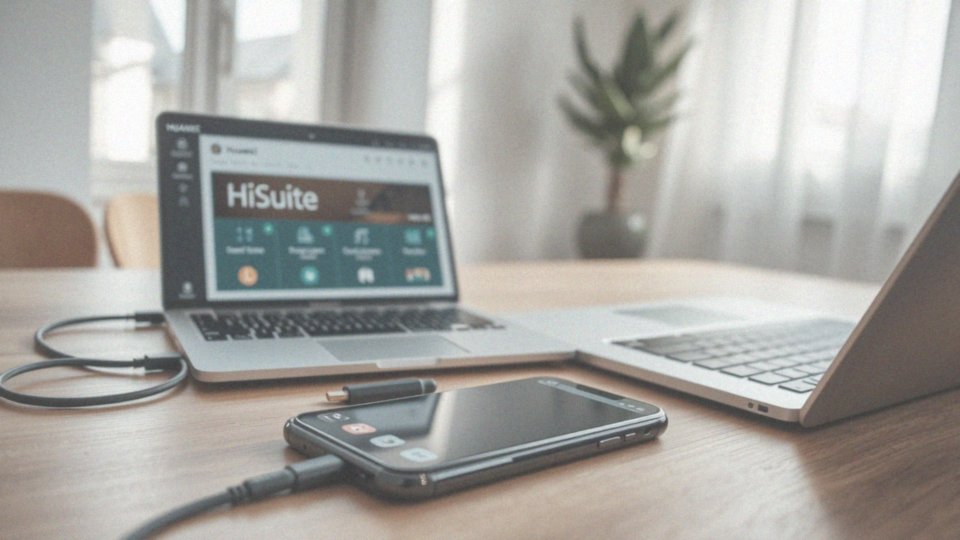Spis treści
Dlaczego laptop nie widzi telefonu?
Laptop czasami ma trudności z rozpoznaniem telefonu z różnych powodów. Możemy je podzielić na dwa główne obszary: kwestie mechaniczne i problemy z oprogramowaniem.
Często przyczyną jest uszkodzony kabel USB, który może całkowicie zablokować komunikację między urządzeniami. Dlatego warto dokładnie sprawdzić, czy kabel:
- nie jest przetarty,
- nie jest uszkodzony,
- pasuje do naszego sprzętu.
Niekiedy kłopoty z portami USB w laptopie również przyczyniają się do tego problemu. Zabrudzenia w porcie lub uszkodzenia mechaniczne mogą uniemożliwić prawidłowe połączenie, dlatego ważne jest, aby upewnić się, że porty są czyste i działają bez zarzutu.
Innym istotnym aspektem jest odpowiedni tryb łączenia. Jeśli telefon jest ustawiony na ładowanie, komputer go nie rozpozna, dlatego warto zmienić tryb na MTP (Media Transfer Protocol), który umożliwia przesyłanie plików.
Dodatkowo, pamiętajmy o odblokowaniu ekranu telefonu, ponieważ zablokowana ekran może stanowić przeszkodę w nawiązaniu połączenia. Jeśli na laptopie lub telefonie znajdują się nieaktualne sterowniki, również może to wpływać na rozpoznawanie urządzenia. Regularne aktualizowanie oprogramowania jest kluczowe dla zapewnienia sprawnej współpracy między urządzeniami.
Nie możemy zapominać o sprawdzeniu ustawień w systemie Android, gdyż blokada automatycznego przesyłania plików może utrudniać wykrywanie telefonu przez komputer. Jeśli mimo wszystko napotykamy trudności, warto spróbować:
- inny kabel USB,
- inny port w laptopie.
Gdy telefon nadal pojawia się wyłącznie jako urządzenie do ładowania, może to wymagać dokładniejszego przeglądu ustawień urządzenia. Systematyczne podejście do rozwiązywania tych problemów może przynieść pozytywne rezultaty w sytuacji, gdy laptop nie widzi telefonu.
Jakie mogą być przyczyny, dla których komputer nie widzi telefonu?

Problemy związane z rozpoznawaniem telefonu przez komputer mogą wynikać z różnych przyczyn. Na początku warto sprawdzić:
- czy kabel USB nie jest uszkodzony,
- czy porty USB w obu urządzeniach są czyste i nieuszkodzone,
- czy telefon jest ustawiony w trybie MTP (Media Transfer Protocol),
- czy ekran telefonu jest odblokowany,
- czy sterowniki USB na Twoim komputerze są aktualne.
Uszkodzenia takie jak przetarcia mogą znacząco wpłynąć na działanie kabla. Zanieczyszczenia czy uszkodzenia portów mogą znacznie utrudnić nawiązanie połączenia, dlatego regularne czyszczenie tych portów jest zalecane. Kwestie oprogramowania również odgrywają kluczową rolę. Warto przełączyć telefon na tryb MTP, co umożliwi transfer plików. Regularna aktualizacja systemu operacyjnego oraz zarządzanie sterownikami są bardzo ważne dla poprawnej widoczności telefonu. Również ustawienia systemu Android powinny być sprawdzone, gdyż mogą one blokować automatyczne przesyłanie plików między urządzeniami. Jeżeli pomimo wykonania tych kroków komputer nadal nie wykrywa telefonu, warto przetestować inny kabel lub port USB.
Jakie problemy software’owe powodują, że komputer nie wykrywa telefonu?
Problemy z oprogramowaniem mogą spowodować, że komputer nie dostrzega podłączonego telefonu. Istnieje wiele różnych przyczyn tych trudności. Często najwięcej kłopotów sprawia niewłaściwe ustawienie trybu połączenia USB. Na przykład, jeżeli telefon jest skonfigurowany jedynie do ładowania, komputer nie będzie w stanie rozpoznać go jako urządzenia. Dlatego warto zweryfikować, czy w menedżerze USB wybrano odpowiedni tryb.
Innym istotnym czynnikiem jest obecność aktualnych sterowników USB w systemie Windows. Ich brak lub błędna konfiguracja mogą uniemożliwiać rozpoznawanie telefonu. Dlatego upewnij się, że masz zainstalowane najnowsze aktualizacje, gdyż przestarzałe wersje mogą zakłócać prawidłową komunikację.
Istotne jest także, aby sprawdzić ustawienia w Menedżerze urządzeń, aby potwierdzić, że urządzenia zostały prawidłowo zainstalowane. Dodatkowe trudności mogą pojawić się z automatycznym przesyłaniem plików w systemie Android, ponieważ ustawienia zabezpieczeń mogą blokować transfer danych. Zwróć uwagę, czy w opcjach telefonu nie ma aktywnej blokady przesyłania.
Na koniec, stary system operacyjny na komputerze lub telefonie może utrudniać kompatybilność z interfejsami USB. Dlatego regularne aktualizacje zarówno telefonu, jak i komputera są niezwykle istotne, aby zapewnić ich zgodność. Odpowiednia konfiguracja oraz zarządzanie ustawieniami oprogramowania pozwolą na skuteczne wykrywanie telefonu przez komputer.
Jakie uszkodzenia mechaniczne mogą wpływać na wykrycie telefonu przez komputer?

Uszkodzenia mechaniczne, takie jak te związane z kablem USB lub portami, mogą znacząco utrudnić komputerowi wykrycie telefonu. Często spotykanym problemem są:
- przerywające się przewody w kablu,
- uszkodzone wtyczki,
- uszkodzone piny w portach USB,
- zanieczyszczenia, takie jak kurz czy okruszki w portach USB,
- uszkodzenia gniazda ładowania smartfona.
Warto więc zwrócić uwagę na stan portów USB zarówno w telefonie, jak i w komputerze, ponieważ uszkodzone piny mogą całkowicie zablokować połączenie. Co więcej, zanieczyszczenia mogą zakłócić fizyczne połączenie, co znacznie utrudnia odnalezienie urządzenia. Dlatego tak ważne jest, aby regularnie dbać o kondycję kabli oraz utrzymywać porty w czystości, co jest kluczowe dla sprawnego działania całego systemu.
Jakie znaczenie mają porty USB w wykrywaniu telefonu przez komputer?
Porty USB odgrywają kluczową rolę w łączeniu telefonu z komputerem. Umożliwiają przesyłanie zarówno danych, jak i zasilania. Gdy te złącza ulegają uszkodzeniu, mogą wystąpić kłopoty z ich rozpoznawaniem. Na przykład, zanieczyszczenia mogą zakłócać sygnał, co często kończy się brakiem możliwości widzenia telefonu przez komputer. Kurz, okruszki i inne zanieczyszczenia destabilizują połączenie, co w efekcie utrudnia transfer danych. Dlatego systematyczne czyszczenie tych portów jest niezwykle ważne dla zapewnienia ich prawidłowego funkcjonowania.
Również stan fizyczny portów, w tym jakość pinów i złączy, ma istotny wpływ na nawiązywanie komunikacji. Uszkodzenie któregokolwiek z tych elementów sprawia, że odczyt danych z telefonu staje się praktycznie niemożliwe. Oprócz tego, odpowiednie zasilanie przesyłane przez porty USB jest kluczowe, aby udało się nawiązać połączenie. Jeżeli telefon jedynie ładowany, to nie będzie w stanie komunikować się z komputerem. Dlatego warto dbać o stan portów, ich funkcjonalność oraz czystość, aby uniknąć problemów z ich wykrywaniem.
Czy zanieczyszczenie portów USB może wpływać na połączenie?
Zabrudzone porty USB mogą znacząco wpływać na jakość połączenia między telefonem a komputerem. Zbierający się w nich kurz, okruszki i inne drobne cząstki mogą zakłócać fizyczny kontakt z wtyczką kabla, co w konsekwencji prowadzi do kłopotów z przesyłaniem plików oraz może powodować utratę połączenia lub niestabilną transmisję danych.
Dlatego tak istotne jest regularne czyszczenie portów, na przykład przy pomocy sprężonego powietrza. Utrzymanie ich w dobrym stanie to nie tylko kwestia jakości połączeń, ale również zapewnienie długotrwałej funkcjonalności.
W przeciwnym razie, zanieczyszczenia mogą powodować uszkodzenia zarówno mechaniczne, jak i elektroniczne. Pamiętaj, że dbanie o porty USB pomoże zapobiec problemom z wykrywaniem telefonu przez komputer. Czyste porty to zdecydowanie lepsza wydajność!
Dlaczego telefon traktuje kabel USB jako podłączenie do zasilania?
Telefon często traktuje kabel USB jako źródło zasilania, co powoduje, że automatycznie przechodzi w tryb ładowania. W takim przypadku czerpie energię z komputera, zamiast umożliwiać przesył danych. Aby komputer zdołał rozpoznać telefon i zacząć transfer plików, konieczne jest przełączenie trybu połączenia na MTP (Media Transfer Protocol) lub PTP (Picture Transfer Protocol). Wielu użytkowników nie zdaje sobie z tego sprawy i pomija tę manualną zmianę.
W sytuacji, gdy kabel jest podłączony w trybie ładowania, komputer nie zidentyfikuje telefonu jako urządzenia do przesyłania danych. Warto pamiętać, że domyślne ustawienia połączenia mogą się różnić w zależności od marki telefonu, dlatego dobrze jest wiedzieć, jak je dostosować. Dodatkowo, zanieczyszczenia w portach USB zarówno w telefonie, jak i w komputerze mogą negatywnie wpłynąć na jakość połączenia. Nagromadzony kurz może zakłócać sygnał, prowadząc do trudności w wykrywaniu urządzeń. Regularne czyszczenie portów może okazać się przydatne w tych sytuacjach.
Aby uniknąć problemów z komunikacją, warto dbać o odpowiednią konserwację sprzętu oraz zrozumieć funkcje różnych trybów połączeń. To kluczowy krok, który może znacznie poprawić działanie urządzeń. Wybierając właściwy tryb przesyłania danych, mamy szansę na pełne wykorzystanie możliwości smartfona i zminimalizowanie problemów związanych z łącznością z komputerem.
Co to jest tryb MTP i dlaczego jest ważny?
Tryb MTP, czyli Protocol Transferu Mediów, pełni kluczową rolę w przesyłaniu danych z telefonu do komputera. Dzięki niemu zyskujemy dostęp do multimediów, takich jak:
- zdjęcia,
- muzyka,
- filmy.
Właściwy wybór tego trybu ma ogromne znaczenie, ponieważ komputer musi rozpoznać telefon jako urządzenie do transferu danych, a nie wyłącznie jako źródło zasilania. Gdy aktywujemy jedynie tryb ładowania, interfejs USB ogranicza się do funkcji zasilającej, co uniemożliwia wymianę plików. Ustawienie trybu MTP to zatem istotny krok, który pozwala na swobodne przesyłanie danych w obie strony.
Jeżeli komputer nie widzi podłączonego telefonu, warto sprawdzić, czy urządzenie rzeczywiście działa w trybie MTP. Taki krok pozwala na transfer plików bez konieczności instalowania dodatkowych sterowników, co znacznie upraszcza cały proces. Warto również pamiętać o regularnych aktualizacjach oprogramowania. Są one niezwykle ważne, ponieważ zapewniają poprawne działanie protokołu MTP i zwiększają funkcjonalność urządzania przez dłuższy czas.
Dlaczego ekran telefonu musi być odblokowany, aby komputer mógł go wykryć?

Aby komputer mógł rozpoznać telefon, konieczne jest, aby ekran był odblokowany. Istnieje kilka kluczowych powodów, dla których to jest istotne:
- zablokowane urządzenie chroni prywatność użytkownika i zabezpiecza jego dane,
- użytkownik musi potwierdzić swoje działania, aby przeprowadzić transfer informacji,
- po odblokowaniu ekranu, użytkownik ma możliwość wyboru trybu połączenia USB, co jest niezbędne do prawidłowej identyfikacji telefonu przez komputer,
- kiedy ekran jest w trybie zablokowanym, urządzenie zazwyczaj przechodzi w tryb ładowania, co uniemożliwia przesył danych,
- użytkownik traci możliwość zarządzania ustawieniami połączenia, co chroni pliki przed nieautoryzowanym dostępem.
Aby zapewnić właściwą wykrywalność, warto regularnie aktualizować oprogramowanie telefonu. Dobrą praktyką jest również sprawdzanie ustawień Androida, które mogą ograniczać transfer plików. Zrozumienie tych zasad znacznie ułatwia łączenie urządzeń i zmniejsza ryzyko napotkania problemów związanych z ich wykrywaniem przez komputer.
Jakie ustawienia urządzeń mogą blokować połączenie z komputerem?
Kiedy łączysz telefon z komputerem, odpowiednie ustawienia urządzeń odgrywają niezwykle istotną rolę. Jednym z najważniejszych kroków jest wybór właściwego trybu połączenia USB. Jeśli urządzenie ustawi się na opcję 'tylko ładowanie’, komputer nie zidentyfikuje go jako sprzętu do przesyłania plików. Aby to zmienić, należy przełączyć telefon na tryb:
- MTP (Media Transfer Protocol),
- PTP (Picture Transfer Protocol).
Te tryby umożliwiają swobodną wymianę danych między urządzeniami. Ponadto, w sekcji dla deweloperów może istnieć opcja blokady automatycznego przesyłania plików, co może powodować trudności w transferze. Z tego względu, warto zadbać o to, aby ta funkcja była włączona. Również ustawienia bezpieczeństwa telefonu mogą wymagać potwierdzenia przed udostępnieniem danych, więc nie można ich bagatelizować. Na komputerze natomiast, zapory sieciowe lub oprogramowanie antywirusowe mogą blokować połączenia z urządzeniami, które nie zostały wcześniej zidentyfikowane. To także może wpływać na problemy z rozpoznawaniem telefonu. Upewnij się zatem, że odpowiednie ustawienia tych programów nie przeszkadzają w wykrywaniu Twojego urządzenia. Odpowiedni dobór ustawień na obu urządzeniach jest kluczowy, aby zapewnić skuteczne połączenie i prawidłowe rozpoznawanie telefonu jako źródła do przesyłania plików.
Jak zaktualizować sterowniki, aby rozwiązać problem z widocznością telefonu?
Aby zaktualizować sterowniki, co może pomóc w problemach z widocznością telefonu, warto skorzystać z kilku różnych metod. Najprostszym rozwiązaniem jest użycie Menedżera urządzeń w systemie Windows. Wystarczy:
- odnaleźć swój telefon w kategorii „Urządzenia przenośne”,
- kliknąć na niego prawym przyciskiem myszy,
- wybrać „Aktualizuj sterownik”.
Następnie można skorzystać z opcji automatycznego wyszukiwania najnowszych sterowników lub wskazać plik, który wcześniej pobrano z oficjalnej strony producenta. Inną możliwością jest zainstalowanie dedykowanego oprogramowania dostarczonego przez producenta, które może automatycznie zaktualizować potrzebne sterowniki. Dodatkowo, warto regularnie sprawdzać aktualizacje systemu operacyjnego, gdyż nowe sterowniki MTP mogą być dostępne za pośrednictwem Windows Update. Po zakończeniu aktualizacji dobrze jest zrestartować komputer, aby upewnić się, że zmiany weszły w życie.
Systematyczne aktualizowanie sterowników i oprogramowania ma kluczowe znaczenie dla prawidłowego wykrywania urządzeń mobilnych. Problemy z widocznością często mogą być spowodowane przestarzałymi lub niekompatybilnymi wersjami sterowników. Dlatego podejmowanie aktywnych działań w zakresie aktualizacji oprogramowania jest niezwykle istotne.
Dlaczego brak aktualizacji może powodować problemy z wykrywaniem telefonu przez komputer?
Nieaktualizowanie systemu operacyjnego zarówno na komputerze, jak i na telefonie może skutkować problemami z rozpoznawaniem urządzeń. Te aktualizacje zawierają ważne poprawki oraz nowe sterowniki, które są kluczowe dla sprawnej komunikacji.
- przestarzałe sterowniki USB często nie są zgodne z nowszymi wersjami Androida,
- zmiany w protokołach komunikacyjnych wprowadzane przez aktualizacje mogą być niezbędne do prawidłowego działania systemu,
- niewłaściwe sterowniki mogą prowadzić do trudności z odnalezieniem urządzenia,
- nieprawidłowe ustawienia połączenia USB w starszych wersjach systemu mogą powodować jeszcze więcej kłopotów.
Dlatego istotne jest, aby regularnie aktualizować oba urządzenia, co zapewni ich właściwe współdziałanie. Użytkownicy powinni zwłaszcza koncentrować się na aktualizacjach sterowników USB oraz systemu operacyjnego Windows, aby uniknąć problemów z łącznością.
Jakie inne kable warto sprawdzić, aby rozwiązać problem z połączeniem?
Aby skutecznie poradzić sobie z problemami z połączeniem między telefonem a komputerem, ważne jest, aby zwrócić uwagę na różnorodne kable. Oprócz oryginalnego przewodu, który otrzymujesz z telefonem, warto przetestować także inne kable certyfikowane do przesyłania danych. Pamiętaj, że:
- kable USB przeznaczone tylko do ładowania nie umożliwiają transferu plików,
- dłuższe kable mogą osłabiać sygnał, co wpływa na jakość połączenia,
- niektóre modele kabli mogą mieć uszkodzone wewnętrzne przewody,
Jeśli zauważysz problemy z łącznością, warto rozważyć ich wymianę. Jeśli po wypróbowaniu różnych kabli problemy nadal występują, przetestuj inny port USB w swoim komputerze. Uszkodzone lub zanieczyszczone porty mogą negatywnie wpływać na jakość połączenia oraz na wykrywanie telefonu. Używanie tych samych kabli z innymi urządzeniami może również pomóc w zidentyfikowaniu źródła trudności. Kiedy żadne z zastosowanych rozwiązań nie przynoszą efektów, warto rozejrzeć się za innymi przyczynami związanymi z połączeniem oraz oprogramowaniem. Dokładne sprawdzenie tych aspektów może zająć trochę czasu, ale może okazać się kluczowe dla znalezienia satysfakcjonującego rozwiązania.
Co zrobić, gdy telefon jest w trybie ładowania i nie jest widoczny dla komputera?
Kiedy telefon jest podłączony do komputera i ładuje się, a ten go nie rozpoznaje, dobrym pomysłem jest sprawdzenie opcji połączenia USB. Po podłączeniu kabla USB powinno pojawić się na ekranie urządzenia powiadomienie z różnymi trybami współpracy. W takim przypadku warto wybrać:
- ’Przesyłanie plików’,
- ’MTP’ (Media Transfer Protocol).
Jeśli jednak komunikat się nie wyświetla, sprawdź ustawienia połączeń USB w programistycznych opcjach telefonu. Upewnij się również, że telefon działa w trybie MTP. Tylko wtedy komputer zdoła zidentyfikować go jako źródło danych, a nie jedynie jako urządzenie ładujące. Należy pamiętać, że ekran telefonu musi być odblokowany, ponieważ w przeciwnym razie może on przejść w tryb ładowania, co uniemożliwi jego rozpoznanie przez komputer. Zmiana trybu połączenia oraz odblokowanie ekranu to kluczowe kroki, które mogą pomóc w rozwiązaniu problemów z widocznością.
Nie zapominaj również o regularnym aktualizowaniu systemu operacyjnego swojego telefonu oraz monitorowaniu sterowników USB na komputerze; to także wpływa na właściwe wykrywanie podłączonych urządzeń.
Jakie kroki podjąć, gdy komputer nadal nie widzi telefonu?
Gdy komputer nie dostrzega telefonu mimo wykonania podstawowych kroków, warto zwrócić się ku bardziej zaawansowanym rozwiązaniom. Na początek sprawdź Menedżer urządzeń w systemie Windows. Jeśli Twój telefon figuruje jako nierozpoznane urządzenie oznaczone żółtym wykrzyknikiem, może być konieczne zaktualizowanie lub ponowne zainstalowanie sterowników. Wystarczy kliknąć prawym przyciskiem myszy na nieznane urządzenie i wybrać opcję „Aktualizuj sterownik”. Jeśli to nie przyniesie rezultatu, rozważ odinstalowanie sterowników USB i ponowną ich instalację.
Kiedy standardowe metody nie działają, warto poszukać alternatywnych sposobów przesyłania plików. Możesz skorzystać z:
- chmurowych rozwiązań,
- Bluetootha,
- dedykowanego oprogramowania od producenta telefonu.
Regularne aktualizacje systemu operacyjnego oraz staranne dbanie o stan portów USB mogą znacząco poprawić stabilność połączenia. Ważne jest podejście z systematycznością i cierpliwością, aby skutecznie zdiagnozować i rozwiązać problem związany z widocznością telefonu na komputerze.